编辑:秩名2020-08-05 10:48:26
如何清空微博?很多朋友都遇到了这样的问题。这个问题该如何解决呢?下面小编就带来微博清空方法说明,希望可以帮到您!
方法/步骤分享:
1、首先我们先在自己的手机桌面上找到已经下载安装完成好了的软件,找到了之后点击进入微博。
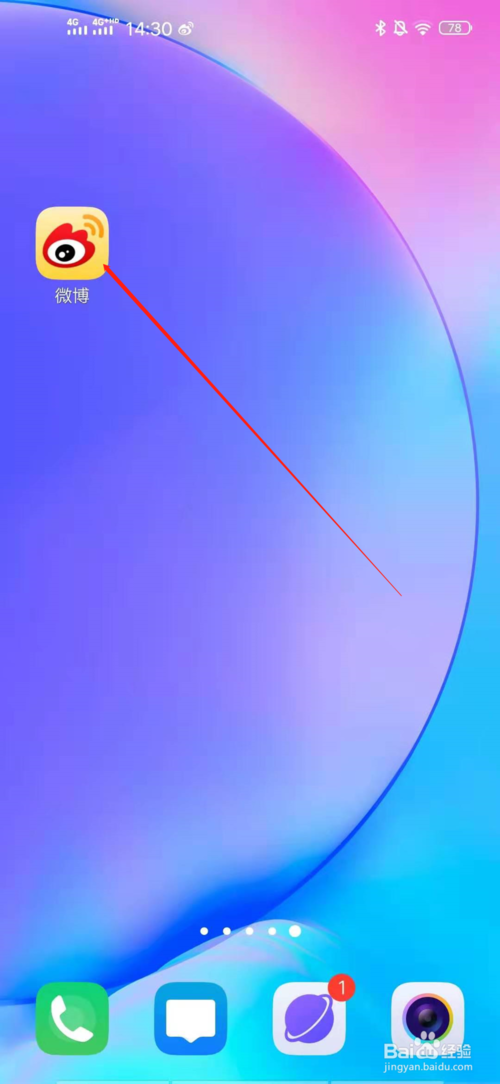
2、进入到软件首界面之后,在该页面的左上角找微博这个选项,找到微博之后点击进入。
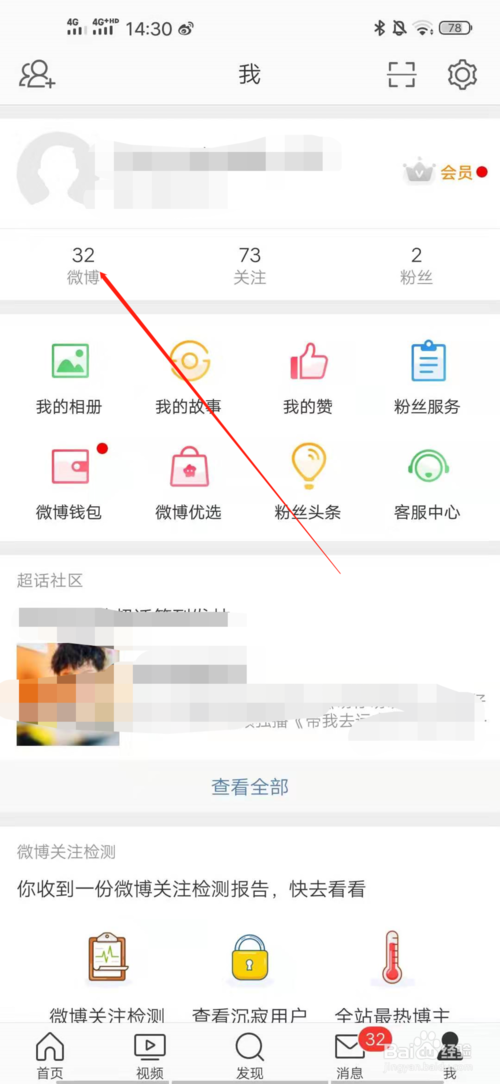
3、进入到微博这个页面中之后,找到需要删除的微博,点击进入右上角的这个菜单的图标。

4、进入菜单的页面中之后,在该页面中我们要找到删除的这个选项,找到之后点击进入。

5、然后会在原先的页面中弹出一个提示框,我们点击该提示框中的确定按钮就可以成功的删除微博了。
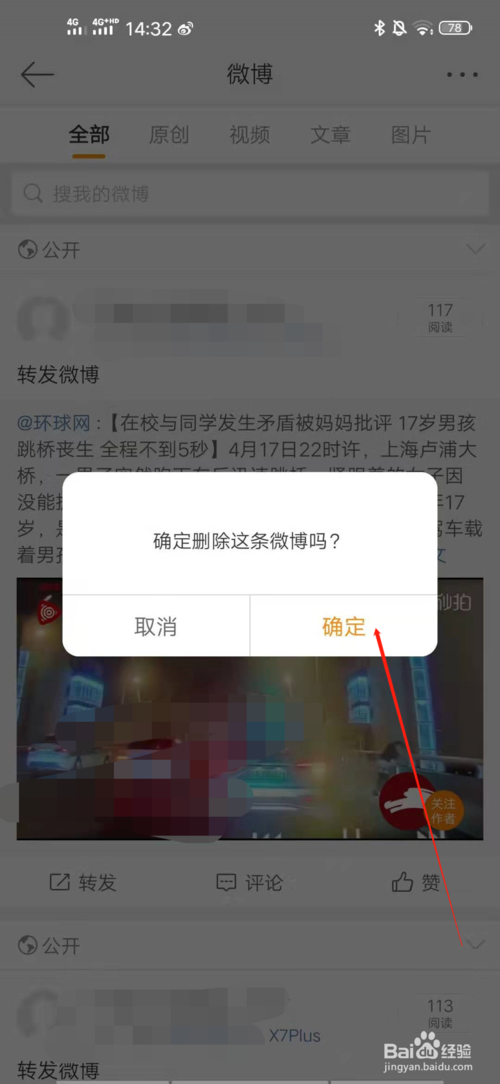
总结:
1、找到微博,进入微博界面,找到我的选项,点击进入。
2、进入我的页面之后,左上方找到微博,点击进入。
3、在该页面中找到要删除的微博,点击右上角的菜单图标进入。
4、点击删除,在点击确定就删除成功了。
5、这就是我总结的经验,希望可以帮助到大家。
微博相关攻略推荐:
上文就是小编为您带来的微博清空方法说明了,若还有疑问请多多关注IE浏览器中文网站!